- تاریخ : 23rd آوریل 2019
- موضوع : دانلود رایگان اسکریپت , دانلود قالب
- بازدید : 285 نمایش
ساخت صفحه دلخواه خطای دیتابیس وردپرس
[ad_1]
مطمئنا برای شما نیز اتفاق افتاده است تا ارتباط دیتابیس با هاست قطع شده و داده ای از طریق ان ارسال نشده باشد، در این صورت است که با باز کردن آدرس سایت خطایی را مبنی بر عدم اتصال به دیتابیس وردپرس دریافت خواهید کرد. حال برای اینکه سایت خود را مقداری برای این خطا کاربرپسند کنید میتوانید صفحه دلخواهی را هنگام ایجاد این خطا ایجاد کنید.
در این آموزش از ایکس اسکریپت قصد دارم تا به نحوه ایجاد یک صفحه دلخواه سفارشی برای خطای ۵۰۳ سایت بپردازم تا هنگام بروز این خطا بازدید کنندگان متوجه این خطا شده و در زمان دیگری اقدام به مشاهده سایت کنند.
ساخت صفحه دلخواه خطای دیتابیس
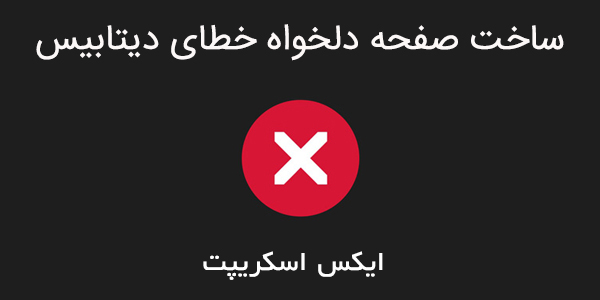
برای این کار وارد هاست خود شده و در پوشه مربوط به فایل های وردپرس یعنی wp-content یک فایل با عنوان db-error.php ایجاد کرده و کدهای زیر را در ان قرار دهید.
این فایل می بایست در دایرکتوری public_html/wp-content/ ایجاد شود، پس از ایجاد فایل کدهای زیر را به دلخواه خود تغییر داده و در آن قرار دهید.
<?php // custom WordPress database error page header(‘HTTP/۱.۱ ۵۰۳ Service Temporarily Unavailable’); header(‘Status: ۵۰۳ Service Temporarily Unavailable’); header(‘Retry-After: ۶۰۰’); // ۱ hour = ۳۶۰۰ seconds // If you wish to email yourself upon an error mail(“info@doctorwp.com”, “ظاهر شدن ارور دیتابیس در سایت شما”, “در سایت شما ارور دیتابیس-۵۰۴- ظاهر شده است ، لطفا هرچه سریع تر بررسی نمایید.”, “From: دکتر وردپرس”); ?> <!DOCTYPE HTML> <html> <head> <title>Eror ۵۰۴ | Update – Cooming Soon</title> <img src="data:image/gif;base۶۴,R۰lGODlhAQABAIAAAAAAAP///yH۵BAEAAAAALAAAAAABAAEAAAIBRAA۷" data-wp-preserve="%۳Cstyle%۳E%۰Abody%۲۰%۷B%۲۰padding%۳A%۲۰۲۰px%۳B%۲۰background%۳A%۲۰%۲۳۰۰۲۲۳۰%۳B%۲۰color%۳A%۲۰%۲۳faad۰e%۳B%۲۰font-size%۳A%۲۰۲۰px%۳B%۲۰text-align%۳Acenter%۷D%۰A%۳C%۲Fstyle%۳E" data-mce-resize="false" data-mce-placeholder="۱" class="mce-object" width="۲۰" height="۲۰" alt="<style>" title="<style>" /> </head> <body> <img id=“logo” alt=“ایکس اسکریپت” src=“IMGURL”></img></br> بازدیدکننده عزیز ، ضمن عرض پوزش سایت درحال بروزرسانی است لطفا بعدا مراجعه نمایید. </body> </html>
ساخت صفحه دلخواه خطای دیتابیس
همانطور که در کد فوق مشاهده می کنید آن را سفارشی سازی کرده و در فایل مربوطه قرار دهید. به جای IMGURL نیز میتوانید آدرس تصویر دلخواه خود را برای نمایش لوگو سایت در آن درج کنید.
برای تغییر استایل پیغام نیز می توانید آن را سفارشی سازی کرده و رنگ و لوگو دلخواه خود را در آن ایجاد نمایید.
در فرم مورد نظر نیز میتوانید عنوان دلخواه، لوگو و پیام دلخواه خود را وارد کنید تا هرگاه کاربری به این صفحه رسید بتواند از طریق ایمیل به شما اطلاع دهد که در جهت رفع مشکل برآیید.
The post ساخت صفحه دلخواه خطای دیتابیس وردپرس appeared first on ایکس اسکریپت.
[ad_2]
لینک منبع مطلب
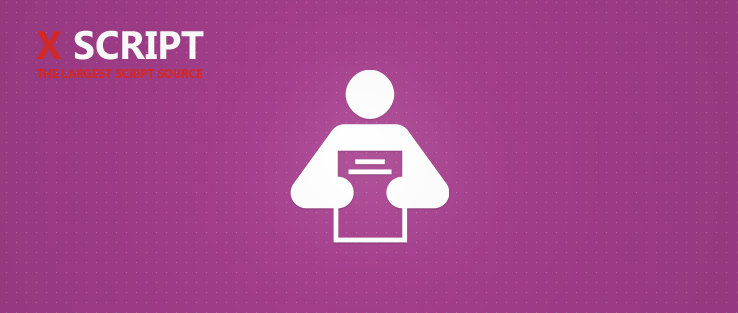
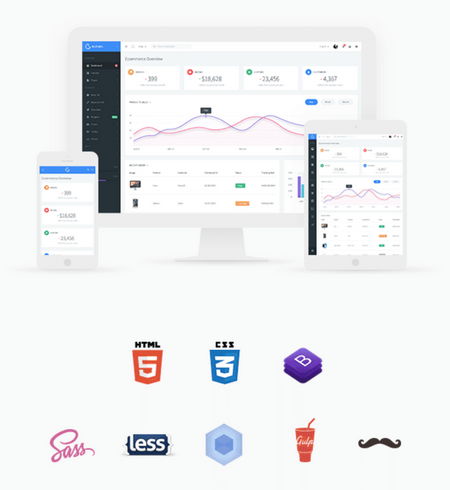
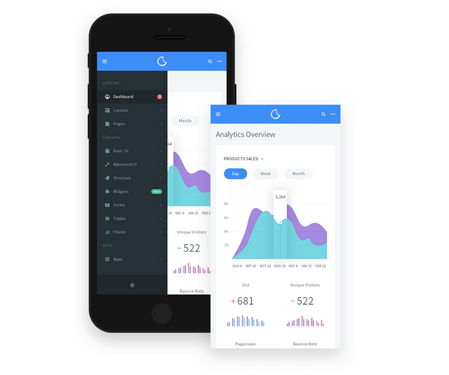
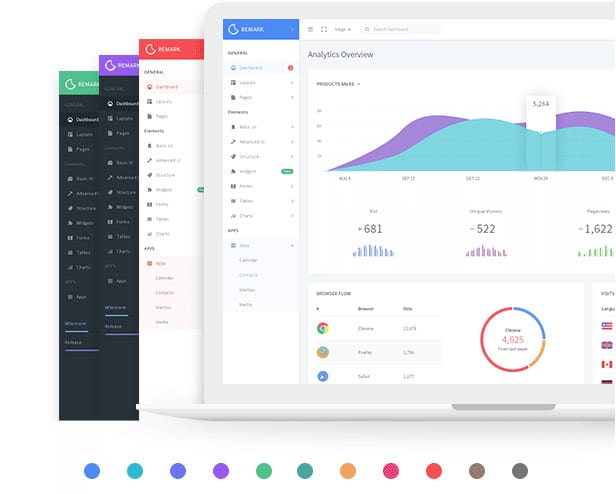

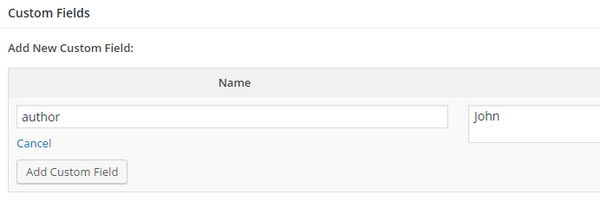

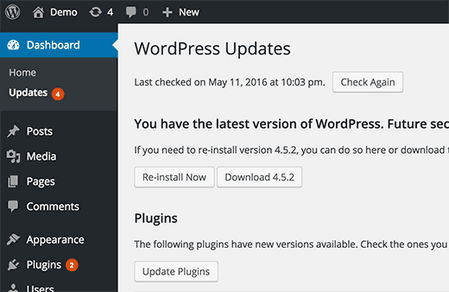




 در جواب این دوستان و دوستانی که بعدا اعلام می کنند این تعداد ۱۰۰ تا نیست و اینجا اشتباه نوشتید عرض کنم این مقدار بستگی به هاستینگ شما دارد. در یکی از هاستینگ های ایرانی معروف که بهتره اسم نبرم تعداد منوها نامحدود هست و این مشکل رو پیش بینی کردند تا هم خودشون راحت تر باشن و هم کاربر.
در جواب این دوستان و دوستانی که بعدا اعلام می کنند این تعداد ۱۰۰ تا نیست و اینجا اشتباه نوشتید عرض کنم این مقدار بستگی به هاستینگ شما دارد. در یکی از هاستینگ های ایرانی معروف که بهتره اسم نبرم تعداد منوها نامحدود هست و این مشکل رو پیش بینی کردند تا هم خودشون راحت تر باشن و هم کاربر.
